本日は「ファンクションキー」についてご紹介します。
仕事の効率化を図るために必要不可欠なショートカットキー。
その中でも意外に重要な役割を担っているのが「ファンクションキー」です。
「ファンクションキー」とは
キーボード内一番上にある[F1]~[F12]までのキーを指します。
Word・Excel・PowerPoint共通のキーもあれば、各ソフトで役割が違うキーもあります。
Officeソフトで共通で使用できるファンクションキー
Offiiceソフト以外でもWindows上で同様に使用されていることもあるので、ご自身がお使いのソフトでも試してみてください。
・F7…全角カタカナ変換
ふりがなでも多く使用されます。
このキーを押せば、変換変換変換…とキーを連打することなく、一発で全角カタカナに変換してくれます。
・F12…名前を付けて保存(別名保存)
文書やデータを作成した後、まずは名前を付けて保存をしますよね?作成した文書を初めて保存する場合は、ショートカットキー「Ctrl+S」でも名前を付けて保存ができます。
すでに保存はしていて、それとは別で改めて別ファイルとして名前を付けて保存したい場合は…?
通常であれば、※以下OfficeWordでの画面です。
1.ファイルタブクリック
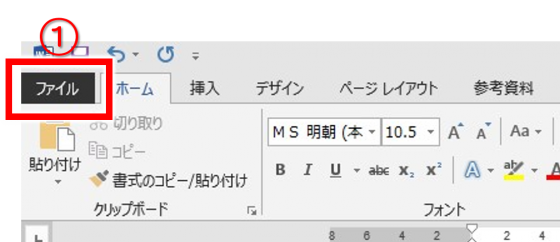
2.メニューから「名前を付けて保存」をクリック
3.保存先を決めるため「参照」ボタンをクリック
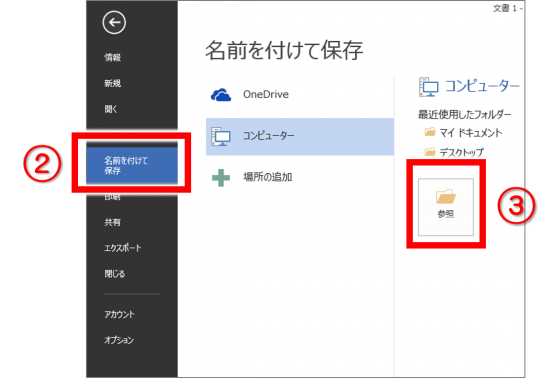
4.「名前を付けて保存」画面が表示されるので、ここで保存
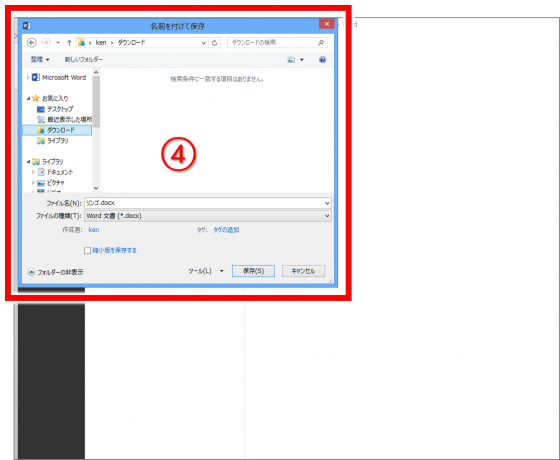
保存画面まで3ステップかかりますね…。
では「ファンクションキー:F12」を使用すると…
1.編集画面で[F12]を押す
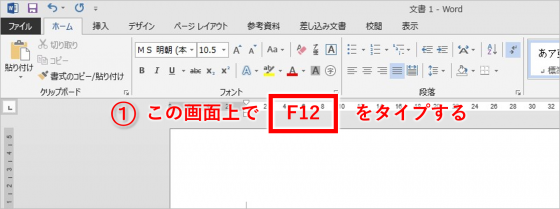
2.「名前を付けて保存」画面が表示されるので、ここで保存
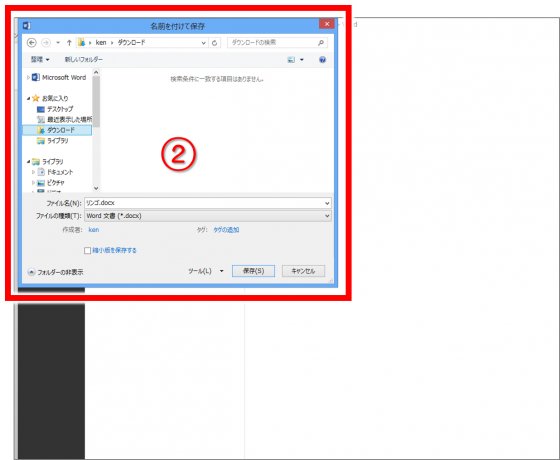
・・・!
なんと1ステップで保存画面までいけます!
これぞ、効率化!です!
このように「ファンクションキー」には他にも効率化につながる機能が色々と用意されています。
生産性の向上には効率的作業は欠かせません。
ちょっとした事の積み重ねでよりクオリティの高い仕事に結びつけていきませんか?

